Kaip padaryti, kad kažkas kitas būtų pranešėjas „Microsoft Teams“ susitikime
Ką žinoti
- „Microsoft Teams“ susitikimas pasiekiamas visose pagrindinėse platformose, „Windows“, „Mac“, „Android“ ir „IOS“.
- Negalite paskirti svečio kaip „Microsoft Teams“ susitikimo dalyvio, asmuo turi turėti „Microsoft Teams“ paskyrą.
- Pranešėjai gali bendrinti vaizdo įrašus, „Power Point“ dokumentus ir savo ekraną bendradarbiaujant.
„Microsoft Teams Meeting“ yra daugialypė platforma, pasiekiama „Windows“, „Mac“, „IOS“ ir „Android“. Bendradarbiavimo sesijoje vienu metu gali dalyvauti 300 žmonių. Šiame straipsnyje aprašoma, kaip ką nors padaryti pranešėju „Microsoft Teams“ susitikime. Šiam demonstravimui naudojame Microsoft Teams Windows versiją.
Kaip padaryti, kad kažkas taptų „Teams“ tiesioginio renginio vedėju?
„Microsoft Teams“ nuėjo ilgą kelią per „Skype for Business“, kurdama intuityvią vartotojo sąsają. Dabar viename susitikime galite nustatyti kelis pranešėjus su skirtingomis teisėmis. Pranešėjai turi tokias pačias teises kaip ir organizatorius, todėl protinga apriboti susitikime dalyvaujančių pranešėjų skaičių.
Tai yra veiksmai, kaip padaryti ką nors pranešėju „Microsoft Teams“ susitikime.
-
„Microsoft Teams“ yra keturi pranešėjų režimai:
- Išsiskiriantis: vaizdo įrašų tiekimas rodomas apatiniame dešiniajame ekrano kampe, o bendrai naudojamas turinys rodomas visame ekrane.
- Tik turinys: rodomas turinys arba ekranas, kurį bendrinate visame ekrane.
- Vienas šalia kito: rodomas bendrinamas turinys ir vaizdo įrašų tiekimas viso ekrano fone.
-
Reporteris: rodomas bendrinamas turinys taip, lyg būtumėte prisijungę prie naujienų transliacijos, taip pat naudojant viso ekrano fono vaizdą.
-
Atidarykite pokalbio langą su kitu dalyviu, spustelėdami dalyvių vartotojo vardą, esantį po paskutiniais pokalbiais.
Pastaba
Jei pradiniame pokalbių sąraše nėra dalyvių, turėsite spustelėti „kviesti“, kad pakviestumėte dalyvius į susitikimą.
-
Dabar jums bus pateiktos pristatymo parinktys.
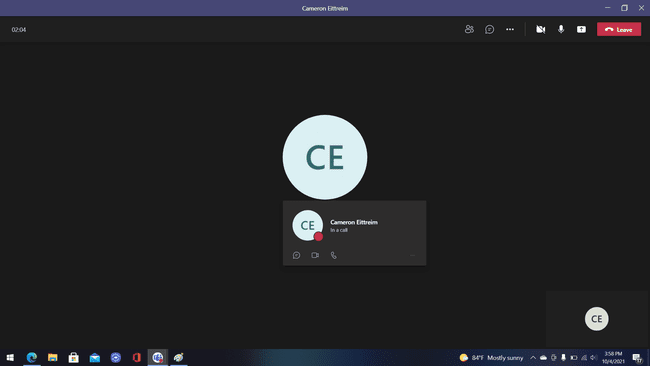
-
Galite bendrinti ekraną, vaizdo įrašus ir failus.
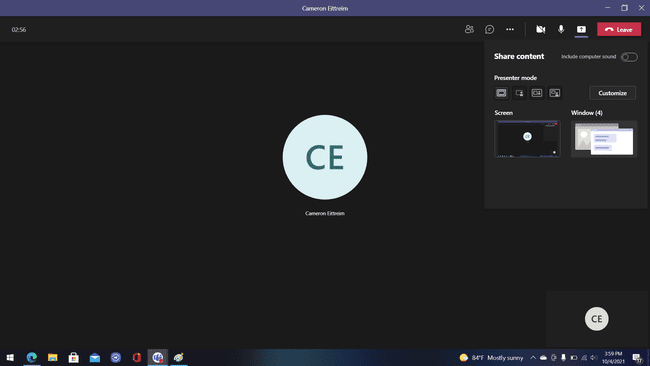
Norėdami pakeisti pranešėją, spustelėkite „Pranešėjo parinktys“.
-
Pasirinktas dalyvis dabar bus vedėjas.
Pastaba
Galite bet kada atsisakyti vedėjo kontrolės, kad paverstumėte save arba ką nors kitą pranešėju.
Dabar virš susitikimo bus vedėjo juosta. Ši juosta gali būti naudojama norint bendrinti vaizdo įrašus, „Power Point“ failus ir dokumentus.
Ar svečias gali būti „Teams“ tiesioginio renginio vedėju?
Ne, tik dalyvis, turintis „Microsoft Teams“ paskyrą, gali būti paskirtas pranešėju susitikime. Yra išskleidžiamasis meniu, kuriame galite susitikti su žmonėmis. Tai meniu, naudojamas susitikimo metu tarp pranešėjų priskirti. Susitikimo metu vienu metu gali būti tik vienas pranešėjas.
Kaip padaryti, kad dalyvis būtų pranešėjas?
Vėlgi, procesas paversti ką nors pranešėju susitikime yra gana paprastas. Tiesiog pakartokite aukščiau nurodytus veiksmus, kad užbaigtumėte procesą. Atminkite, kad svečias susitikime negali būti paskirtas pranešėju. Pranešėjas turi būti dalyvis, turintis „Microsoft Teams“ paskyrą, kad būtų paskirtas.
